Microsoft vừa công bố một thay đổi lớn cho ứng dụng Outlook mobile, mang đến cho người dùng nhiều quyền kiểm soát hơn đối với định dạng email của họ. Bên cạnh các tùy chọn định dạng cơ bản như in đậm, in nghiêng và gạch chân, giờ đây bạn có thể thay đổi font chữ sang bất kỳ kiểu chữ nào bạn mong đợi thấy khi sử dụng ứng dụng desktop. Đây là một bước tiến quan trọng giúp nâng cao trải nghiệm soạn thảo email trên thiết bị di động, đặc biệt với những người dùng có nhu cầu tùy chỉnh cao và mong muốn thể hiện sự chuyên nghiệp trong giao tiếp email hàng ngày.
Tại sao tính năng này lại quan trọng?
Từ lâu, các ứng dụng di động của Microsoft thường bị đánh giá là kém thân thiện hơn so với phiên bản dành cho máy tính để bàn. Ví dụ, ứng dụng Microsoft Word mobile chưa thật sự tối ưu nếu bạn muốn chỉnh sửa tài liệu với các tính năng định dạng nâng cao, và ứng dụng Excel mobile thiếu một số công cụ thiết yếu như định dạng có điều kiện hay bảng Pivot. Tuy nhiên, Microsoft cuối cùng đã nhận ra nhu cầu cấp thiết phải đưa ứng dụng Outlook mobile ngang tầm với phiên bản desktop. Đáng chú ý, khả năng thay đổi font chữ là “tính năng được yêu cầu nhiều nhất từ người dùng Outlook mobile”, cho thấy mức độ mong đợi cao từ cộng đồng.
Hướng dẫn sử dụng tính năng thay đổi font chữ trên Outlook Mobile
Khi soạn thảo một email mới, chữ ký email, hoặc một tin nhắn trả lời tự động, bạn chỉ cần chạm vào biểu tượng định dạng ở cuối màn hình.
 Biểu tượng định dạng mới trong ứng dụng Microsoft Outlook trên iOS và Android.
Biểu tượng định dạng mới trong ứng dụng Microsoft Outlook trên iOS và Android.
Sau đó, bạn sẽ thấy tùy chọn font chữ nằm cạnh các nút định dạng khác.
 Tùy chọn thay đổi font chữ trong ứng dụng Outlook mobile cho iOS và Android.
Tùy chọn thay đổi font chữ trong ứng dụng Outlook mobile cho iOS và Android.
Đặc biệt tiện lợi là menu font chữ sẽ hiển thị bản xem trước của từng kiểu chữ, giúp bạn dễ dàng chọn font phù hợp với tông giọng của email. Trong trường hợp không có kết nối internet, chỉ những font bạn đã sử dụng gần đây mới xuất hiện trong danh sách này.
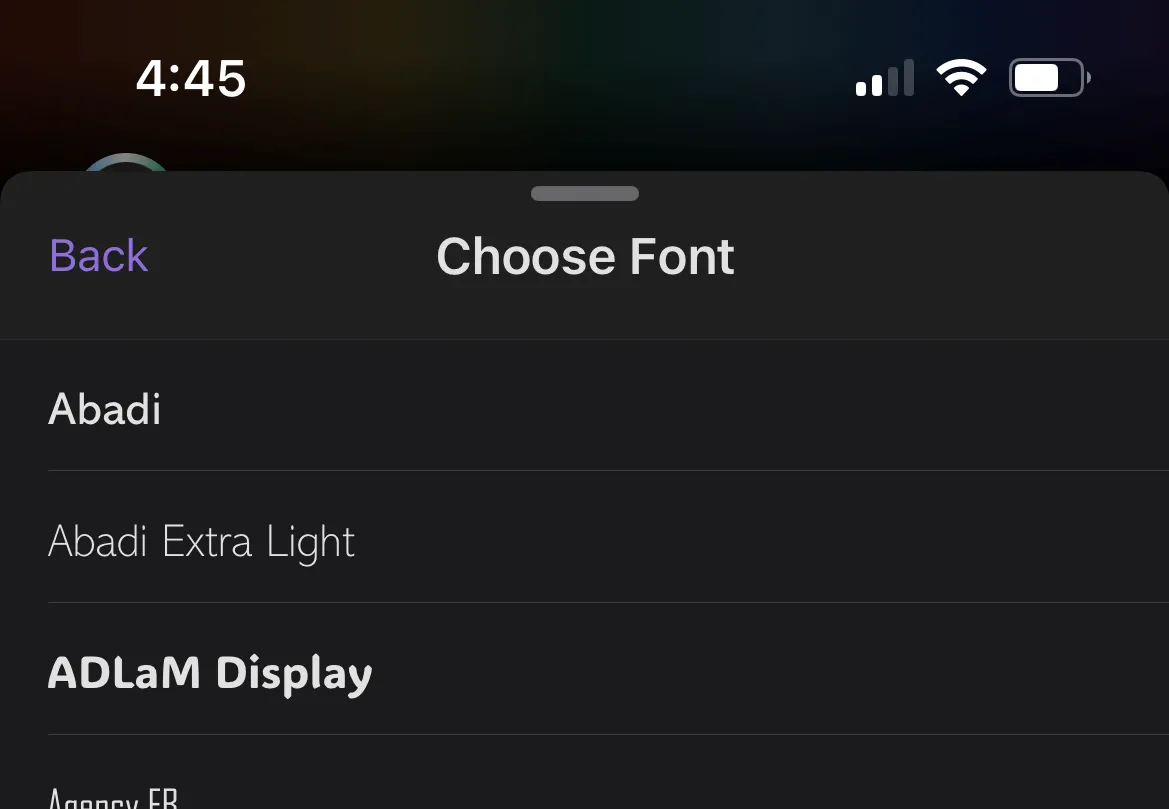 Danh sách và xem trước font chữ trong ứng dụng Outlook cho iOS và Android.
Danh sách và xem trước font chữ trong ứng dụng Outlook cho iOS và Android.
Nâng cao năng suất với tính năng thu nhỏ bản nháp email
Bên cạnh việc bổ sung tùy chọn thay đổi font chữ, Microsoft cũng đã công bố một cải tiến đáng giá khác cho ứng dụng Outlook mobile: khả năng thu nhỏ bản nháp email. Tính năng này cho phép bạn nhanh chóng thu gọn cửa sổ soạn thảo email nếu bạn cần lấy một liên kết, kiểm tra lịch hoặc sao chép văn bản từ một trang web vào email của mình, tương tự như khi bạn soạn email trên máy tính. Điều này giúp việc đa nhiệm trở nên dễ dàng hơn rất nhiều và tiết kiệm thời gian tìm lại email trong thư mục nháp khi bạn quay lại ứng dụng Outlook.
Thời điểm tính năng ra mắt và khả năng tương thích
Hiện tại, tính năng thay đổi font chữ mới chỉ khả dụng cho các thành viên Microsoft Insiders đang chạy phiên bản 4.2427.0 trở lên trên kênh Android Beta hoặc phiên bản 4.2442.0 trở lên trên kênh iOS TestFlight. Nó cũng đang dần được triển khai cho người dùng sản phẩm thông thường đang chạy phiên bản 4.2452.0 trở lên. Chúng ta có thể mong đợi công cụ hữu ích này sẽ được triển khai rộng rãi hơn trong những tháng tới, sau khi Microsoft đã khắc phục mọi lỗi và triển khai phản hồi từ Insiders.
Với những cập nhật liên tục này, Microsoft đang dần biến Outlook mobile thành một công cụ email di động mạnh mẽ và linh hoạt hơn, đáp ứng tốt hơn nhu cầu đa dạng của người dùng Việt.
Tài liệu tham khảo:


